I. Setzen des Carriers in Billbee nach erfolgtem Versand
Voraussetzung:
Die Konguration eines neuen Carrier in Billbee, bei dem das Versandprodukt mit der ID des Wemalo-Systems übereinstimmt.
Einrichtung:
Versandprofile in Billbee konfigurieren unter: Einstellungen → Versand & Fulfillment:
https://app.billbee.io/app_v2/settings/shipping/provider
- Neuen Carrier je Versanddienstleister anlegen als “Freier Provider”. Beispiel DPD/DHL als zwei Profile, da die Tracking-URL abweichend ist.
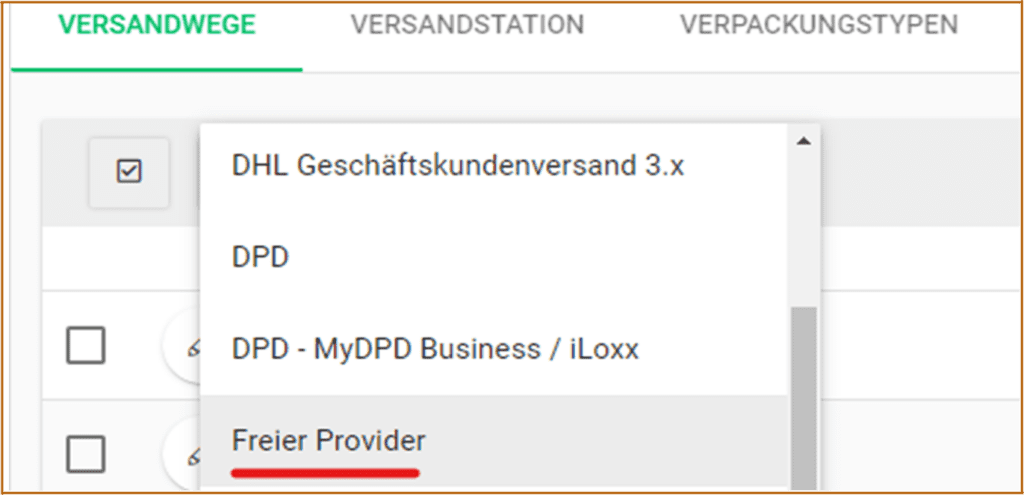
- Tracking-URL einfügen: (Ersichtlich wenn neuer “originaler” Carrier angelegt wird/nicht “freier Provider”) – der Parameter {0} wird dann von Billbee mit der Trackingnummer ersetzt.

- Produkte hinzufügen: Provider bearbeiten (Stift-Symbol) → Neu → Carrier auswählen → Anzeigename = Versandprofilname/ID aus WEMALO System (wird vorgegeben)

II. Versandart vorgeben
Billbee-Aufträge können mit einem vorgegebenen Versandprofil übermittelt werden.
Dies ist wichtig um bestimmte Prozesse, wie Amazon Prime by Merchant oder eine direkte Retourenanmeldung bei Versand, wie es beispielsweise ein Otto-Marktplatz fordert, zu steuern.
Stelle daher sicher, dass die Bestellungen in Billbee mit dem korrekten Versandprodukt angelegt und übermittelt werden.
Der korrespondierende Parameter in der Billbee-API ist: “ShippingProviderProductName”.
Bitte gebe uns Rückmeldung, sobald die Versandprofile angelegt wurden. Bitte hinterlege die selben Namen der Versandprofile auch in Wemalo.
Wichtig wäre zudem, dass die Ship-Connect ID in den Versand Profilen nur 1 mal pro Mandant genutzt wird.